Safari no abre en iPhone y otros problemas que se pueden solucionar
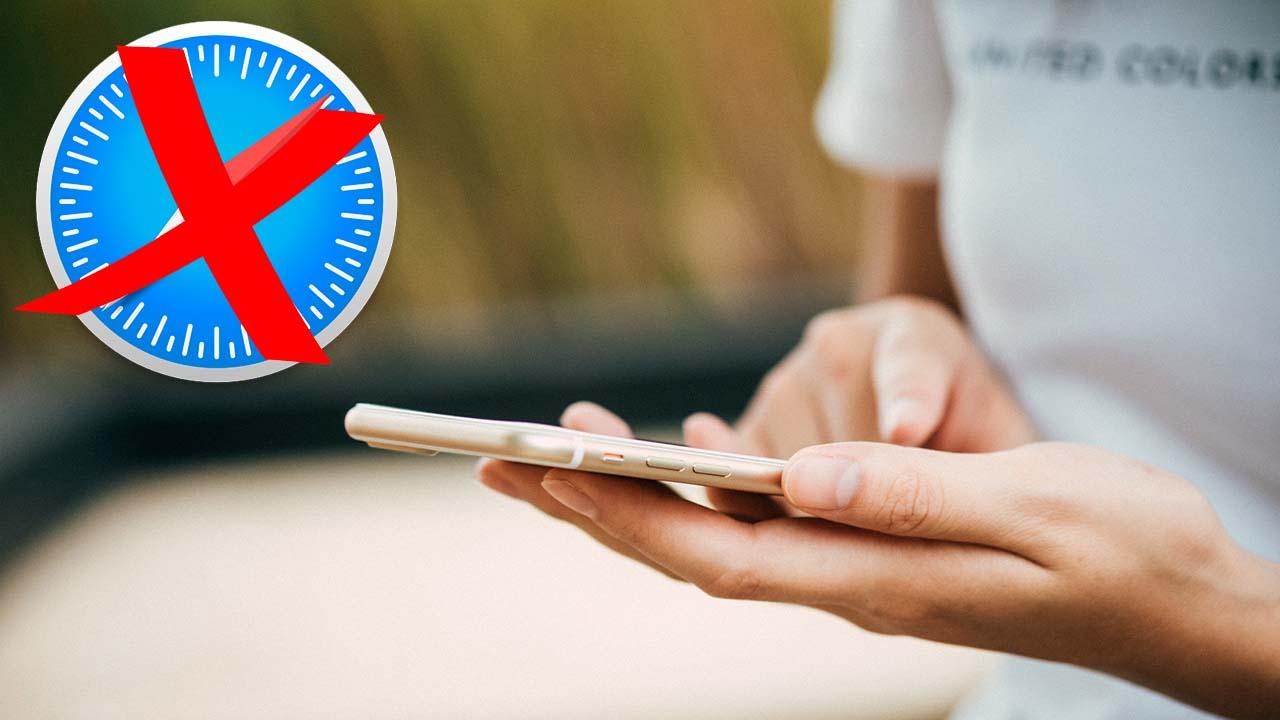
Safari es sin duda el navegador más utilizado por los usuarios de iPhone, por lo que cuando se presenta algún tipo de problema, es normal que tu experiencia se vea empañada. Todos los navegadores fallan y, por supuesto, Safari no es una excepción; el error más común de esto es que el navegador no abreaunque las soluciones que existen para esto son variadas.
No debes temer en ningún momento porque el hecho de que Safari no se abra es uno de los problemas más normales. Por supuesto, debes identificar correctamente dónde está el problema y luego implementar algunas de las soluciones que te mostramos a continuación.
¿Por qué Safari no se abre en mi iPhone?
Safari en ocasiones no da el rendimiento esperado o empieza a dar problemas cuando menos lo esperamos, por lo que debemos estar preparados para saber en todo momento la forma en la que podemos dar solución a esto.
Las soluciones más básicas
Por supuesto debemos empezar por las comprobaciones más básicas y sencillas. Este es, por supuesto, el caso de probar una red diferente a la que tenemos actualmente en caso de que la conexión sea la culpable. una vez que estemos conectado a una red Wi-Fi diferenterecargamos de nuevo la pagina para ver si te sigue dando problemas.
También tendremos que probar la posibilidad de reiniciar por completo nuestro móvil, de forma que se puedan restaurar todos sus procesos y así eliminar posibles problemas que puedan darse con él.
Eliminar datos de navegación
El siguiente paso que debemos dar es eliminar los datos de navegación. Una herramienta que eliminará todos los rastros que hemos dejado en las webs que hemos visitado. Cookies, historial, permisos… y muchos otros problemas que se solucionarán siguiendo los pasos a continuación
- Vaya a ‘Configuración’ > ‘Safari’.
- tocar ‘Borrar historial y datos del sitio web’.
- Haga clic en el botón de nuevo para eliminar todo.
Con esta opción, su navegador se ‘reiniciará’ de alguna manera y es posible que tengamos la opción de hacer que esto vuelva a funcionar como siempre lo ha hecho. Por supuesto, muchos de los datos almacenados en los sitios web que visitaste regularmente se eliminarán por completo y tendrás que volver a ingresarlos.
Activa JavaScript
Otra de las opciones que tienes cuando quieres volver a utilizar Safari es activar JavaScript en el caso de que aún no lo hayas activado. Para ello debes seguir los siguientes pasos:
- Vaya a ‘Configuración’ > ‘Safari’ > ‘Avanzado’.
- busca la funcion ‘javascript’.
- toca el botón para activar la opción.
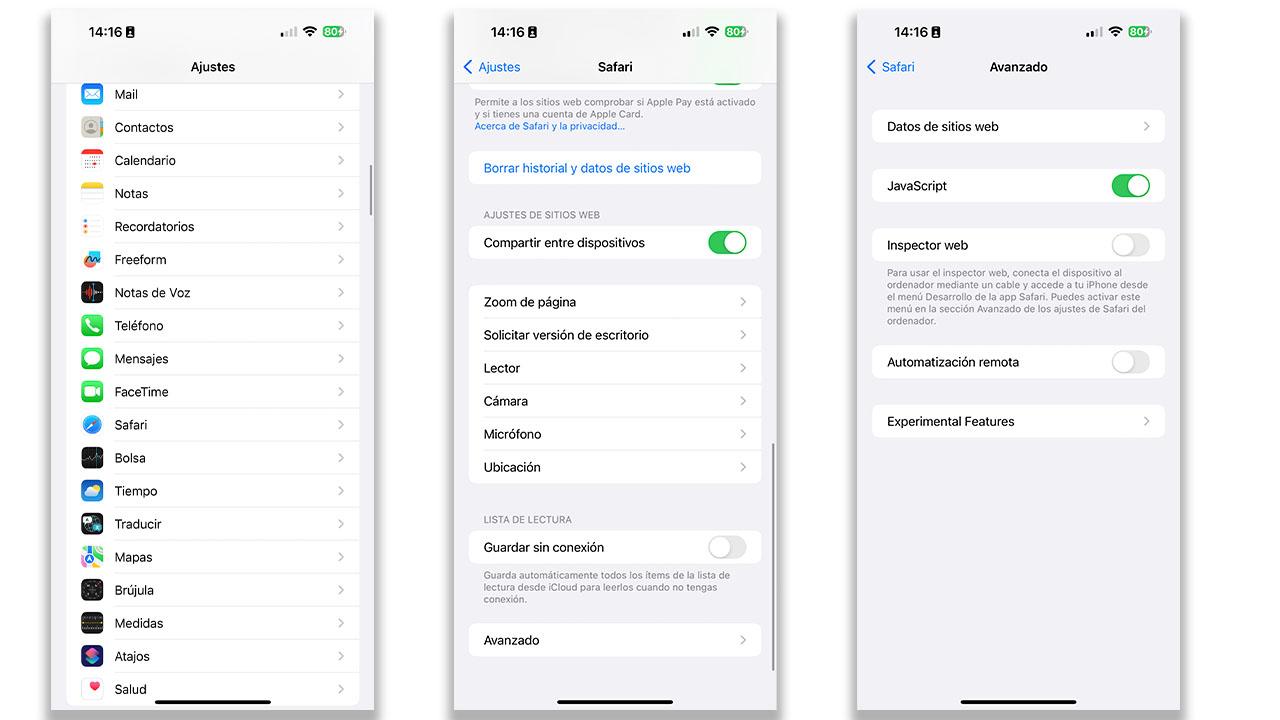
Hay una sola página que no carga.
Más allá de los problemas que nos pueda dar la propia app, es posible que tampoco abra una web concreta. Si esto es lo que nos ocurre, hay otra serie de soluciones que debemos llevar a cabo, distintas a las indicadas hasta ahora. Esto significa que puede usar todo Safari normalmente, excepto un sitio web específico. Si has comprobado que la url esta bienha recargado la página y actualizado el sitio web, debe ir a verificar estas opciones.
La primera y más sencilla es verifique el DNS y use el DNS de Google para recargar las páginas web. Al ser un proceso que puede resultar algo complejo, te explicamos cómo hacerlo:
- Vaya a la configuración de su iPhone y toque WiFi.
- Toca el icono de información de conexión que te da problemas y toca ‘Configurar DNS’.
- haga clic en ‘Manual’ > ‘Agregar servidor’. Después de eso, ingrese ‘8.8.8.8’, elimine los que ya existen y guarde la configuración.
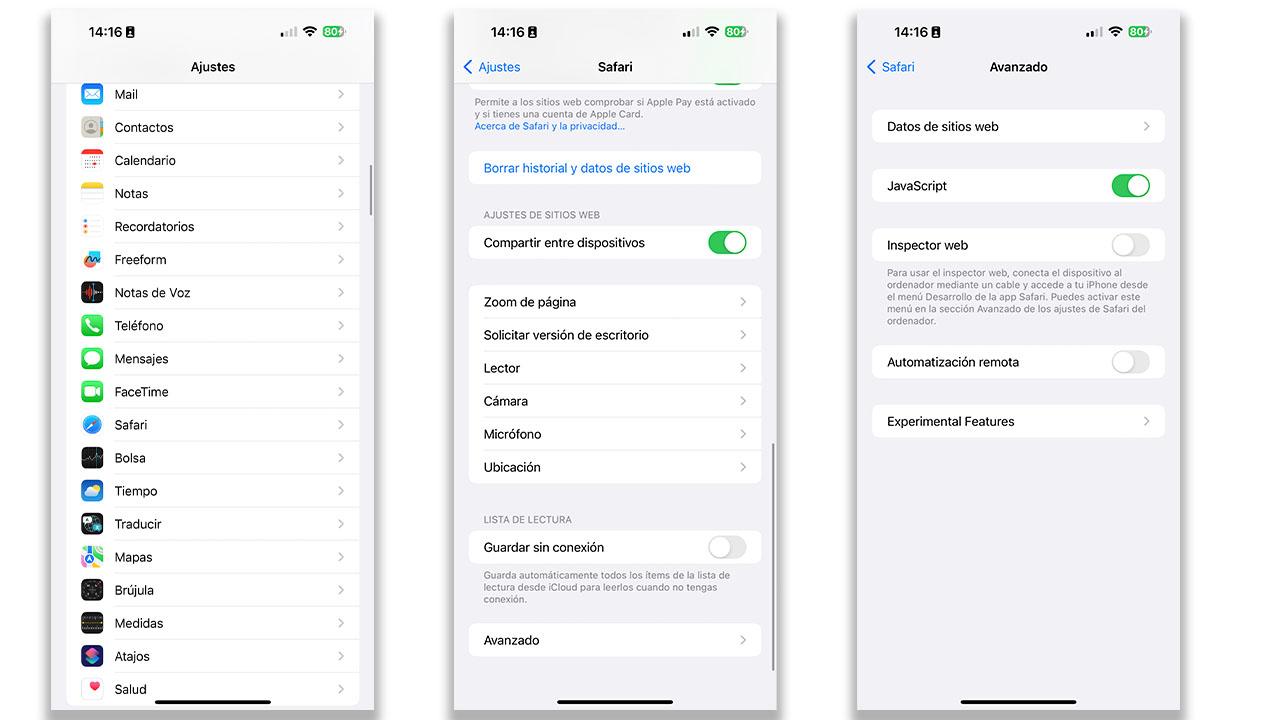
Después de esto, debería recargar las páginas sin mayores problemas, en el caso claro, de que la web no esté caída. Si esto no funciona, tal vez deberías intentar restablecer la configuración de red de tu móvil desde la configuración de WiFi nuevamente.
Por último, no hay que pasar por alto la posibilidad de use otro navegador para verificar Si este sitio web funciona bien o no en cualquier otro navegador.
